Windows10系统安装HP LaserJet 1012的图文教程
时间:2020-06-02 08:45:37来源:装机助理重装系统www.zhuangjizhuli.com作者:由管理员整理分享
一般操作Windows系统在使用久了之后,难免会遇到一些问题,这不近日就有Windows系统用户来反应,D 使用电脑更新到新版本之后就遇到了惠普1012打印机驱动装不上的问题,导致无法使用,对于打印机hp laserjet1012不能用的问题该怎么办呢?对此下面小编就来介绍一下安装惠普1012打印机的操作步骤。
1、首先,在HP打印机官网下载HP LaserJet 1012打印机驱动,在依次点击开始菜单,在点击Windows系统,选择控制面板,在点击硬件和声音,在查看设备和打印机,在点击添加打印机;
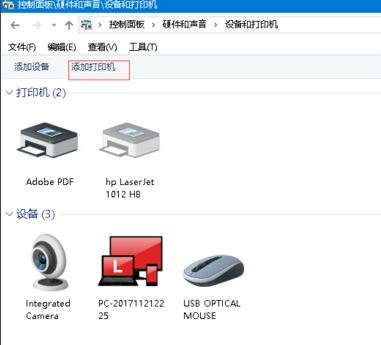
2、然后,在点击我所需要的打印机未列出;
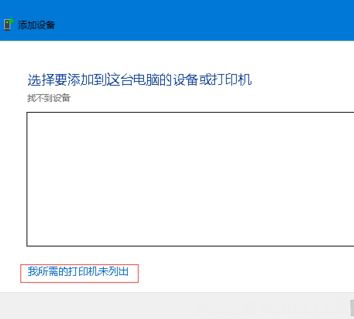
3、选择通过手动设置添加当地打印机或收集打印机,在点击下一步;
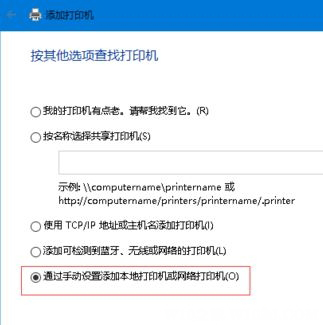
4、选择打印机端口:利用现有的端口,使用的是usb001,在从磁盘安装 驱动:点击从磁盘安装,点击浏览,找到解压的驱动文件夹-选中,选择hpc1015w.inf之后点击打开,直接点击确定,打印机型号HP LaserJet 1012,点击下一步,最后再一直点下一步即可完成安装。
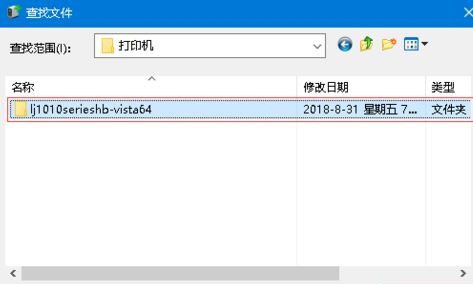
以上就是有关于电脑安装惠普1012打印机的安装教程就介绍到这了,如果以后用户也遇到这样的问题,不妨按照教程去解决操作吧,希望这个教程对大家有所帮助。
1、首先,在HP打印机官网下载HP LaserJet 1012打印机驱动,在依次点击开始菜单,在点击Windows系统,选择控制面板,在点击硬件和声音,在查看设备和打印机,在点击添加打印机;
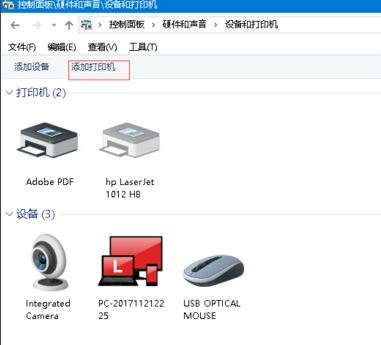
2、然后,在点击我所需要的打印机未列出;
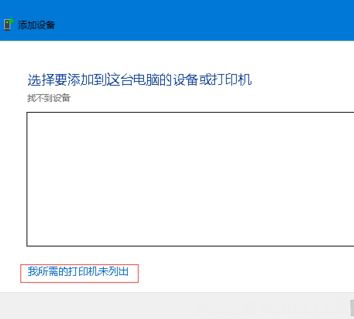
3、选择通过手动设置添加当地打印机或收集打印机,在点击下一步;
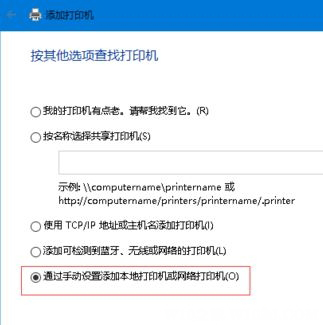
4、选择打印机端口:利用现有的端口,使用的是usb001,在从磁盘安装 驱动:点击从磁盘安装,点击浏览,找到解压的驱动文件夹-选中,选择hpc1015w.inf之后点击打开,直接点击确定,打印机型号HP LaserJet 1012,点击下一步,最后再一直点下一步即可完成安装。
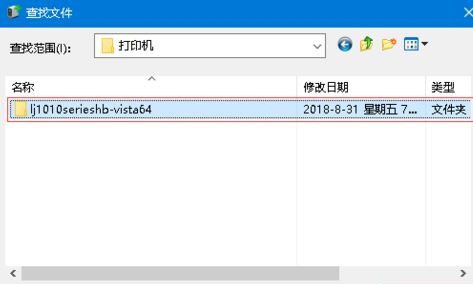
以上就是有关于电脑安装惠普1012打印机的安装教程就介绍到这了,如果以后用户也遇到这样的问题,不妨按照教程去解决操作吧,希望这个教程对大家有所帮助。
分享到:
